Eine gute Wahl für Ihr brandneues Retroid Pocket 4/4 Pro! Dieses Android-Gaming-Gerät wurde speziell für Gamer entwickelt und verbindet Retro-Gaming mit moderner Technologie, um High-End-Leistung, Mobilität und Vielseitigkeit in einer kleinen Konsole zu vereinen. Wir freuen uns darauf, Sie auf diesem Weg zu unterstützen. Deshalb haben wir diesen umfassenden Leitfaden für die ersten Schritte zusammengestellt, der alles von der ersten Einrichtung bis zum Einstieg in ein Spiel abdeckt, damit Sie von Anfang bis Ende ein reibungsloses Erlebnis haben.
Wir bei DroiX lieben die Technik und alles, was man mit ihr machen kann. Wir halten uns auch an das Prinzip, unsere Nutzer zu befähigen. Wenn Sie also ein Problem finden und sich sicher genug fühlen, um es zu lösen, unterstützen wir Ihr Recht auf Reparatur! Ohne Auswirkung auf Ihre Gerätegarantie! Aber denken Sie daran, dass der DroiX-Kundenservice Ihnen bei Fragen und Problemen jederzeit gerne zur Seite steht.
Unboxing
Bei der Einrichtung Ihres Retro-Gaming-Handhelds ist es wichtig, dass Sie alle notwendigen Komponenten und Zubehörteile für einen reibungslosen Start haben. Denken Sie bitte auch daran, alle Fächer zu überprüfen und den gesamten Karton gründlich zu untersuchen, um alle Komponenten zu finden, die Sie für eine vollständige und angenehme Einrichtung benötigen. Bei Ihrem Kauf sollten Sie Folgendes finden:
- 1x Retroid Tasche 4/4 PRO
- 1x USB-C Kabel
- 1x Benutzerhandbuch
Geräteübersicht
Das Retroid Pocket 4 und Pocket 4 Pro bieten dank ihres MediaTek-Prozessors – dem Dimensity 900 bzw. dem Dimesnity 1100 – Spitzenleistungen. Abhängig von Ihrem Gerätemodell erhalten Sie entweder die Mali-G68 MC4 (Standardmodell) oder die Mali-G77 MC9 GPU (Pro-Modell) für ganztägige Hochleistungsspiele. Ihr Retroid Pocket 4 ist mit zahlreichen Tasten und Anschlüssen ausgestattet, die in der Bedienungsanleitung und weiter unten ausführlich beschrieben sind. Es ist ratsam, sich mit Ihrem Gerät vertraut zu machen.
Einrichten des Retroid Pocket 4 / 4 Pro
Das Einrichten Ihres Pocket 4 ist denkbar einfach::
- Laden Sie Ihr Gerät vollständig auf .
- Stecken Sie die MicroSD-Karte in den TF-Kartenschlitz.
- Schalten Sie das Gerät ein.
Im Folgenden gehen wir auf weitere Details und Ratschläge ein. Lesen Sie also weiter, um weitere Informationen zu erhalten, oder lesen Sie weiter bei Einrichten von Android !
Gerät aufladen
Zunächst sollten Sie Ihr Gerät vollständig aufladen. Schließen Sie Ihr Retroid Pocket 4-Gerät über das mitgelieferte USB-C-Kabel an eine Stromquelle an. Der USB-C-Anschluss befindet sich praktischerweise an der Unterseite des Geräts (siehe Geräteübersicht ).
Eine vollständige Ladung ist der Schlüssel zur Vermeidung von Stromunterbrechungen während des Einrichtungsprozesses, der wichtige Schritte wie die Batteriekalibrierung beinhalten kann. Diese erste Ladung stellt auch den Gesundheitszustand der Batterie fest und trägt dazu bei, ihre Lebensdauer und Leistungsfähigkeit über einen längeren Zeitraum zu erhalten.
MicroSD-Karte einlegen
Als Nächstes müssen Sie den erweiterten Speicher Ihres Geräts vorbereiten. Sie müssen die MicroSD-Karte in den TF-Steckplatz einsetzen, der sich praktischerweise an der Unterseite des Geräts befindet (siehe Geräteübersicht ). Auf dieser MicroSD-Karte werden alle Ihre Daten gespeichert. Stellen Sie also sicher, dass sie ordnungsgemäß gesichert ist. Wenn Sie Ihren Speicherplatz eingerichtet haben, ist Ihr Gerät fast fertig!
Gerät einschalten
Jetzt erwecken wir Ihr Pocket 4 zum Leben! Halten Sie die Ein-/Ausschalttaste gedrückt, um Ihr Gerät einzuschalten (siehe Geräteübersicht ). Denken Sie daran, dass der erste Start etwas länger dauern kann als üblich – das ist völlig normal und Teil des Einrichtungsprozesses. Sobald diese Ersteinrichtung abgeschlossen ist, werden die nachfolgenden Boot-Zeiten kürzer, was bedeutet, dass Sie schneller ins Spiel einsteigen können. Ein wenig Geduld ist hier gefragt, denn Sie sind nur noch wenige Augenblicke von Ihrem Retro-Spielerlebnis entfernt!
Einrichten von Android
Beide Retroid Pocket 4-Geräte laufen mit dem Android-Betriebssystem, wobei das Standardmodell mit Android Version 11 arbeitet, während das aufgerüstete Pocket 4 Pro das neuere Android 13 OS implementiert. Das bedeutet, dass Sie nicht nur Zugang zu einer unendlichen Auswahl an Apps und Spielen haben, sondern auch eine verbesserte Anpassbarkeit und Multifunktionalität, einschließlich, aber nicht beschränkt auf den Google Play Store, uneingeschränktes Sideloading, soziale Medien und mehr.
Damit verwandelt sich Ihr Pocket 4 von einer Spielkonsole in ein vielseitiges Multimedia-Erlebnis. Doch bevor Sie spielen können, müssen Sie Android auf Ihrem Gerät konfigurieren. Keine Sorge, es ist nicht so schwer, wie es klingt! Im Folgenden führen wir Sie durch das Programm!
Sie werden von einem Willkommensbildschirm begrüßt und aufgefordert, eine bevorzugte Sprache, eine Wi-Fi-Verbindung und eine Zeitzone auszuwählen(Bilder 2-6 unten). Keine Sorge, alle diese Angaben können später jederzeit geändert werden.
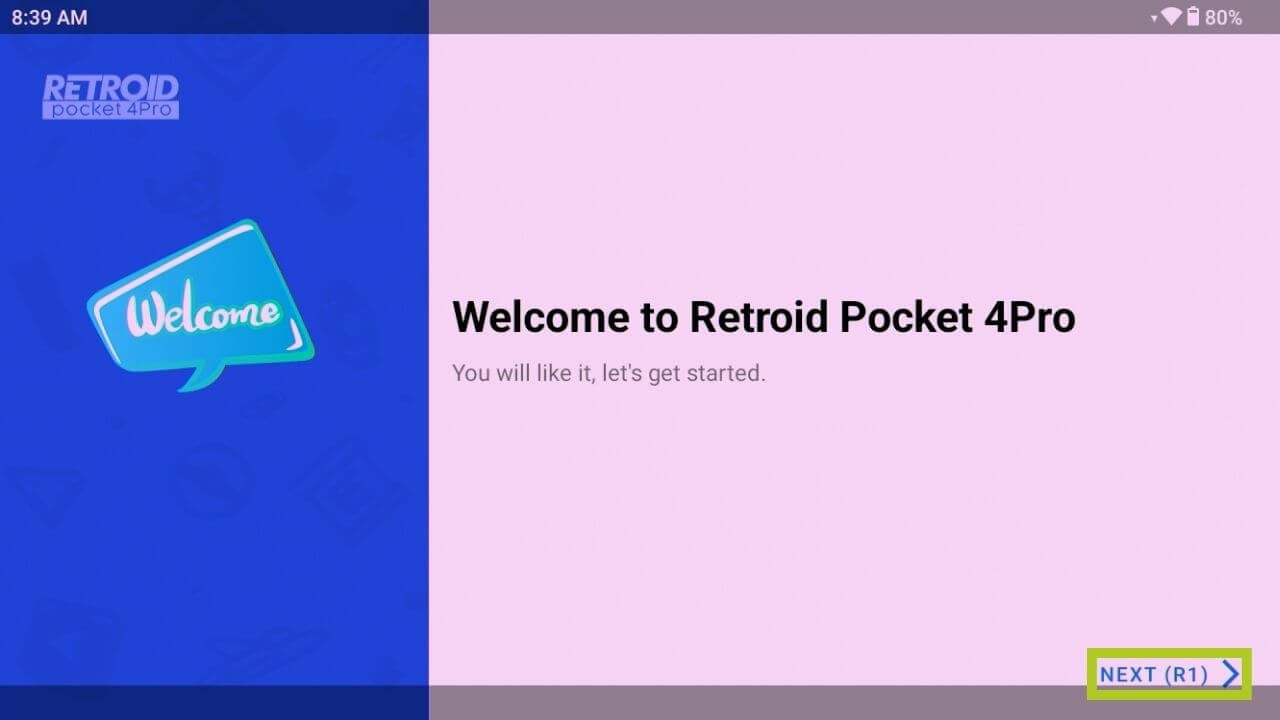

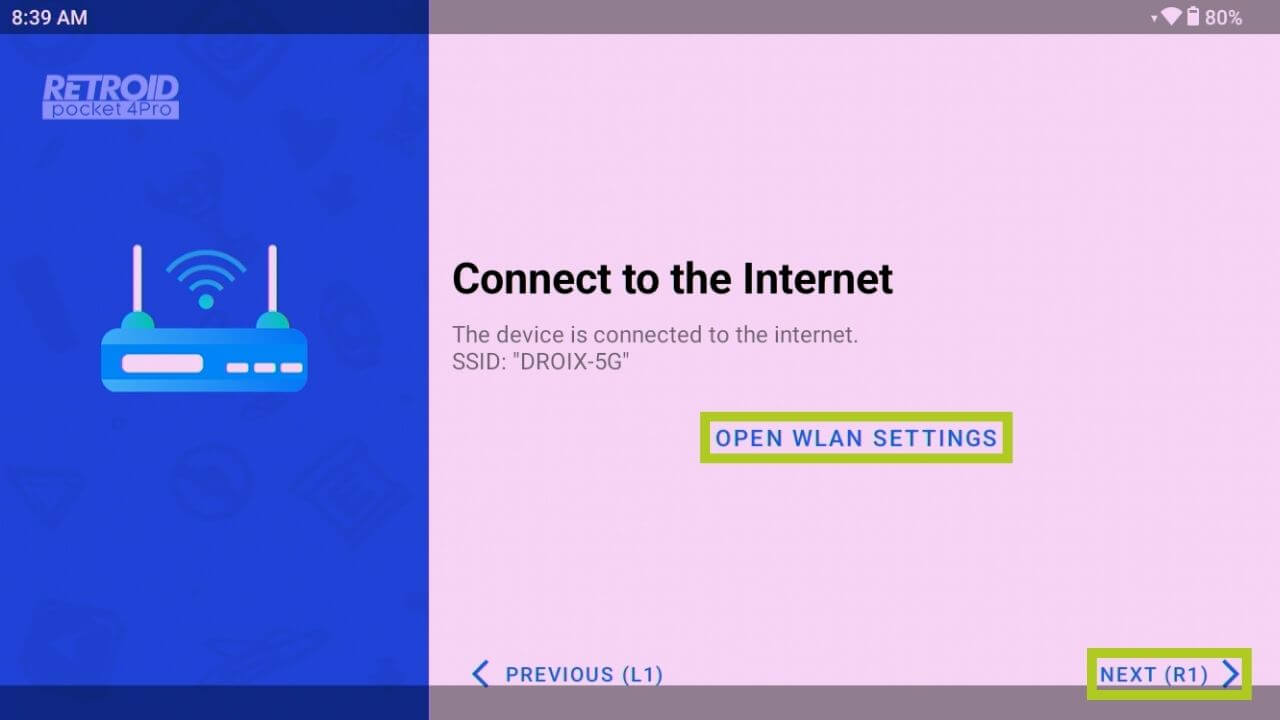
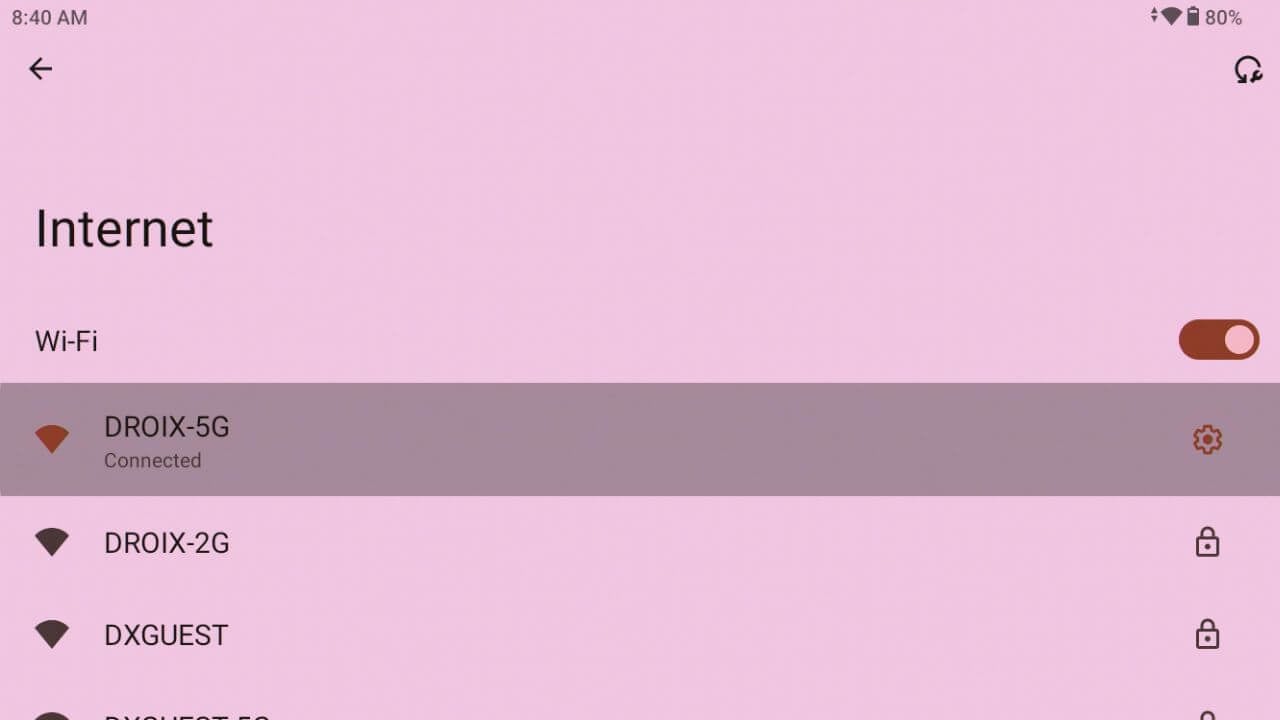
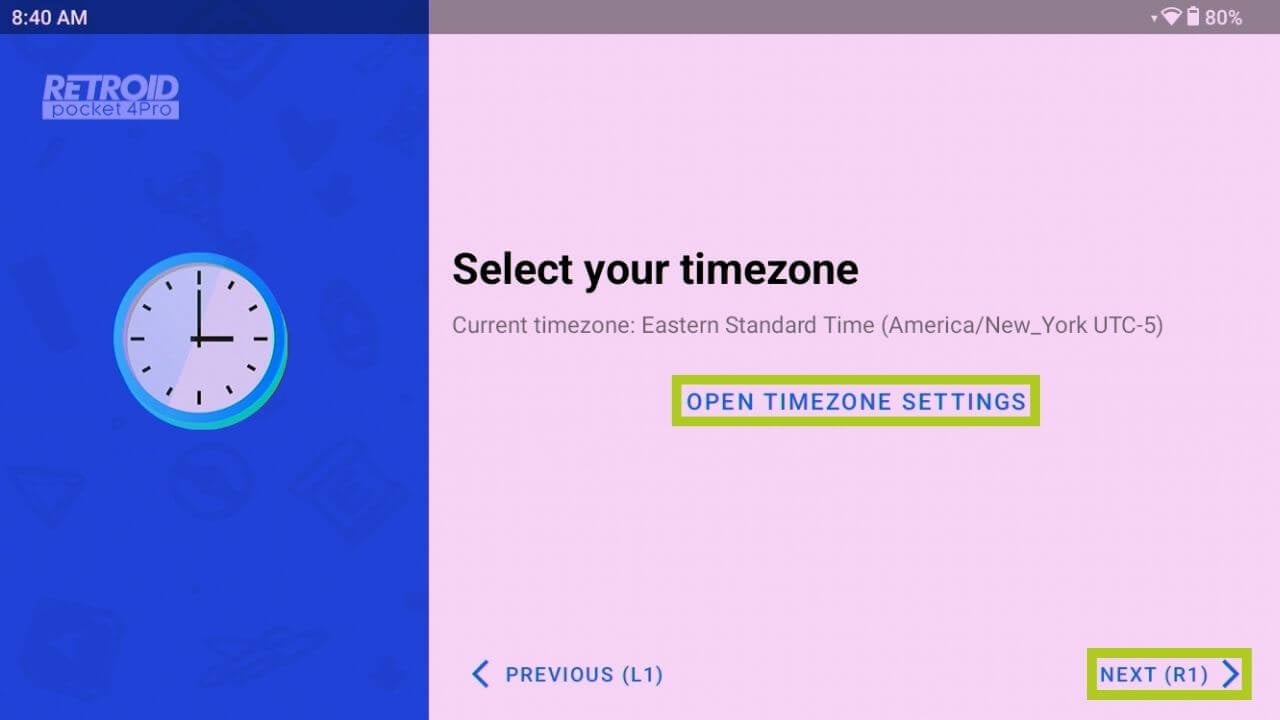
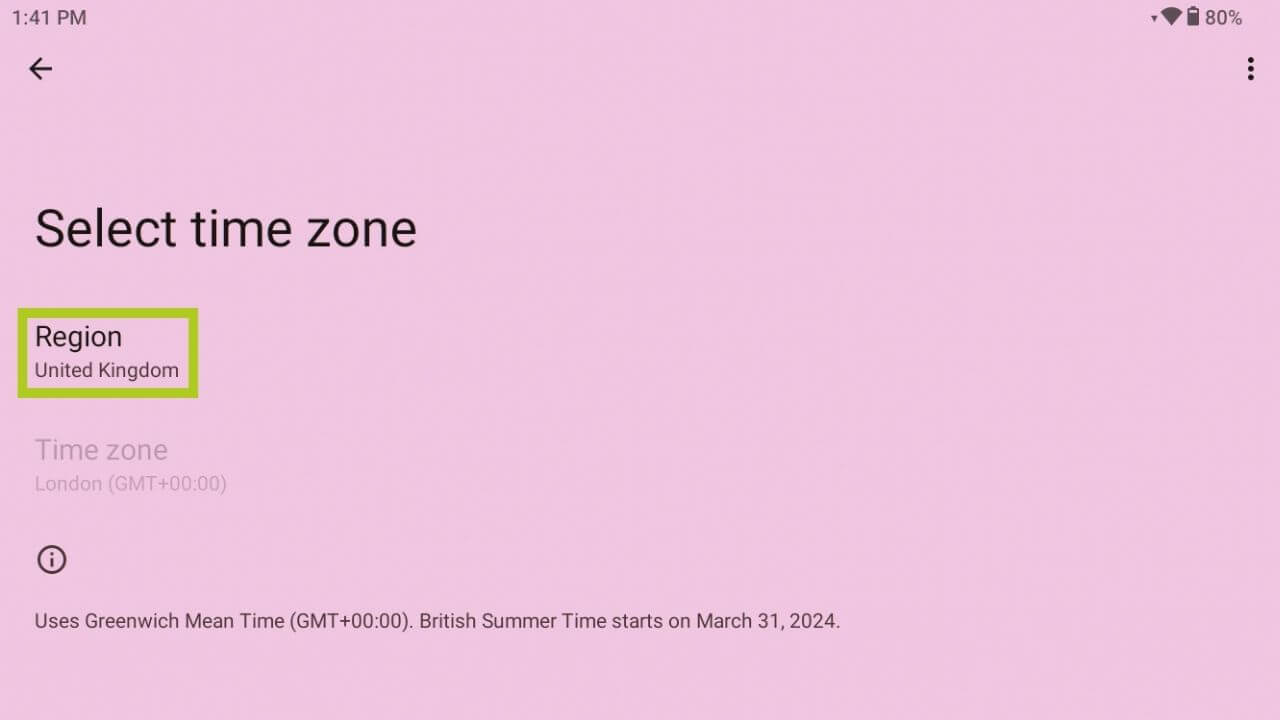
Sie sind fast am Ziel! Wenn Sie mit dem Internet verbunden sind, wird eine Option zum Aktivieren der Google Play-Dienste angezeigt (siehe Abbildung 7 unten). Die Aktivierung dieser Funktion ist zwar optional, ermöglicht aber den Zugriff auf den Google Play Store zum direkten Herunterladen von Apps – wir empfehlen, sie zu aktivieren. Als Nächstes haben Sie die Möglichkeit, vorinstallierte Anwendungen und Emulatoren zu installieren (siehe Abbildung 8 unten). Zum Schluss wählen Sie Ihre bevorzugte Benutzeroberfläche aus: den RP4 Pro Launcher oder den Standard Android AOSP Launcher und dann können Sie direkt mit Ihrem Handheld loslegen (siehe Bild 9 unten). Wir empfehlen, das AOSP auszuprobieren, um ein vertrautes Android-Erlebnis zu erhalten.

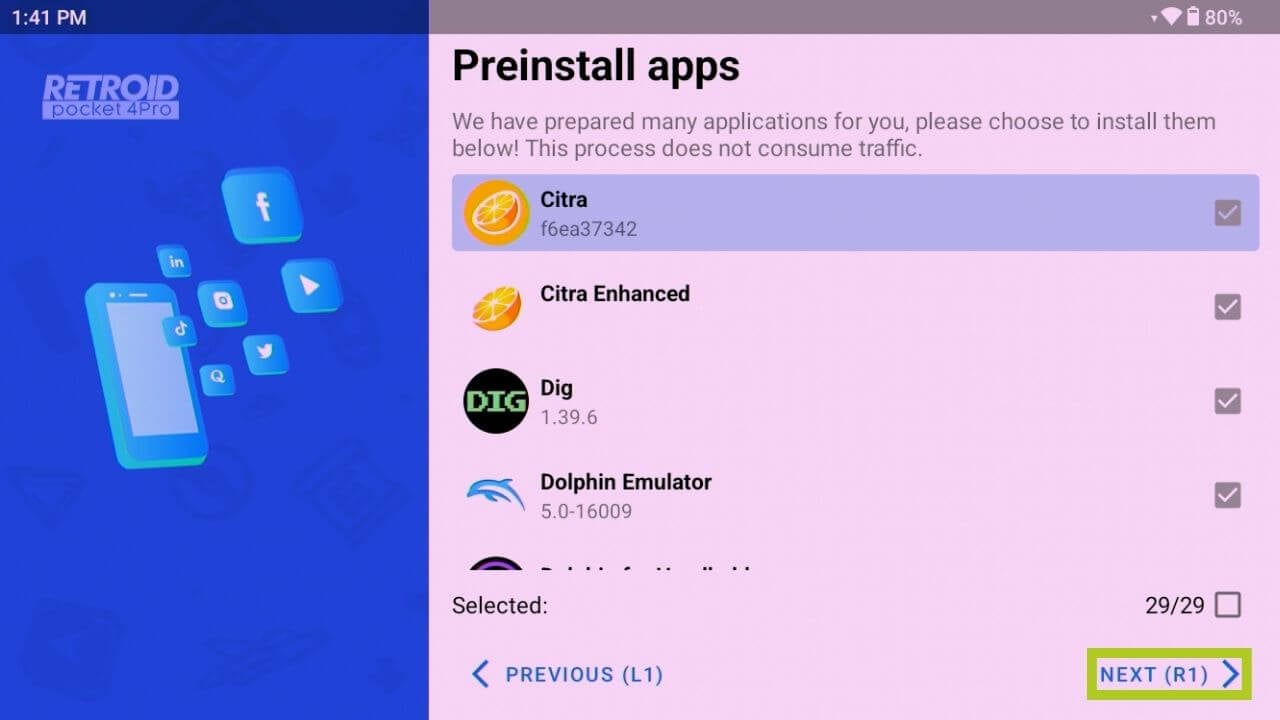
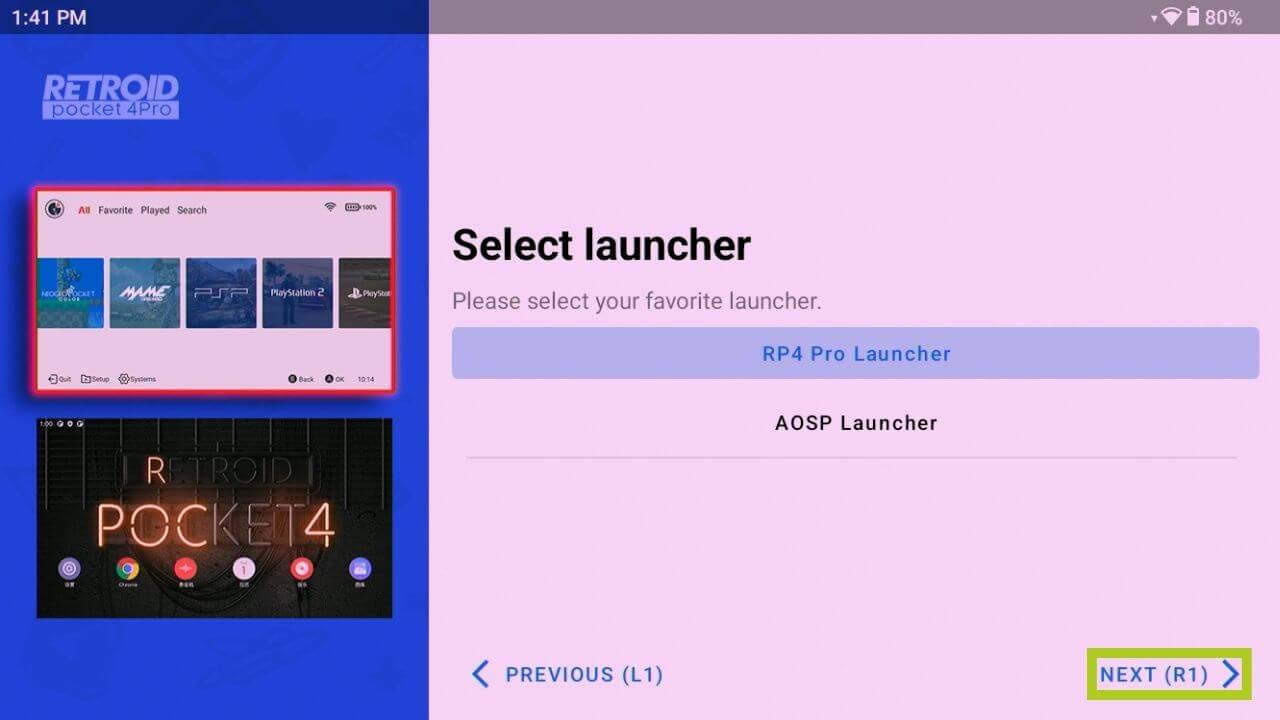
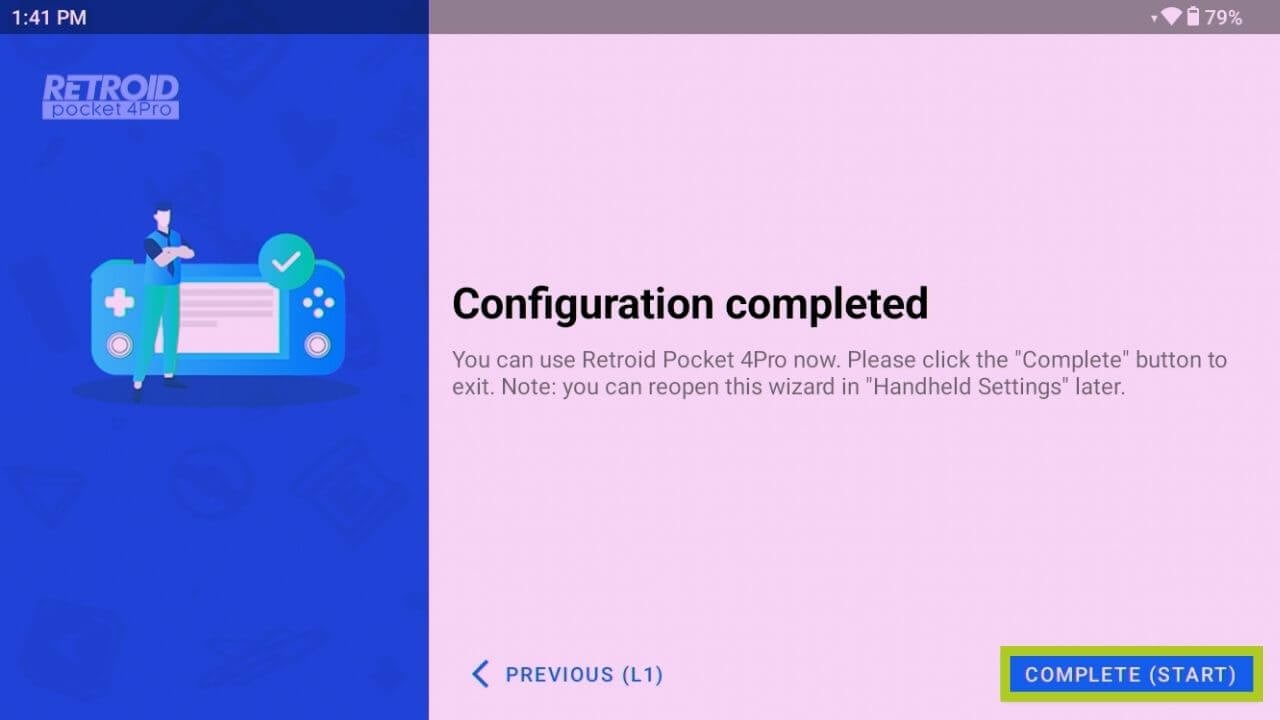
Handheld-Einstellungen
Sie können Ihr Retro-Gaming-Erlebnis in den Handheld-Einstellungen anpassen, die gerätespezifische Optionen getrennt von den Android-Standardeinstellungen bieten. Um auf diese für Ihr Gerät zuzugreifen:
- Öffnen Sie die App Einstellungen.
- Wählen Sie Handheld-Einstellungen aus dem Menü.
Virtuelle Maus
Die virtuelle Mausfunktion Ihres Geräts ist ein praktisches Tool, das Ihren linken Joystick in einen mausähnlichen Controller verwandelt, mit dem Sie intuitiver navigieren und mit Nicht-Gaming-Anwendungen interagieren können.
Um dies zu aktivieren, navigieren Sie zum Menü Handheld-Einstellungen und aktivieren Sie es auf der Registerkarte Virtuelle Maus (siehe Bilder 1 und 2 unten). Sie müssen eine Tastenkombination festlegen, mit der Sie die virtuelle Maus schnell ein- und ausschalten können, ohne wiederholt das Einstellungsmenü aufrufen zu müssen.
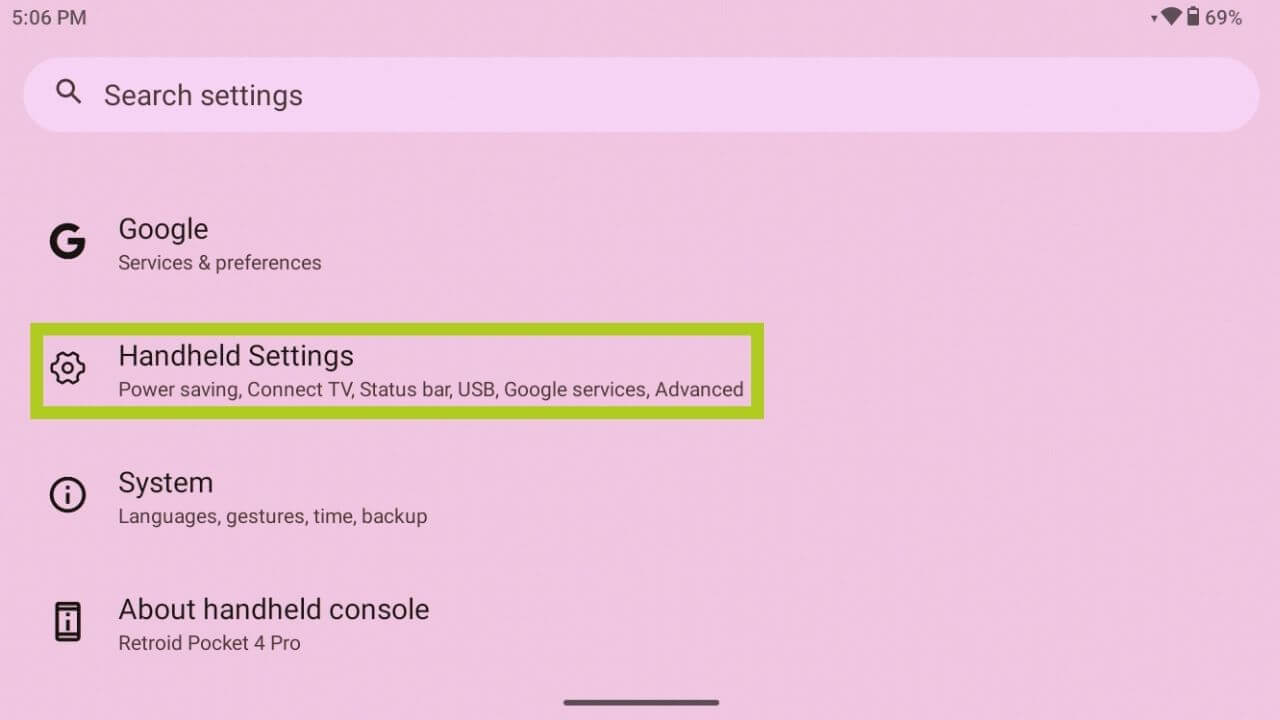
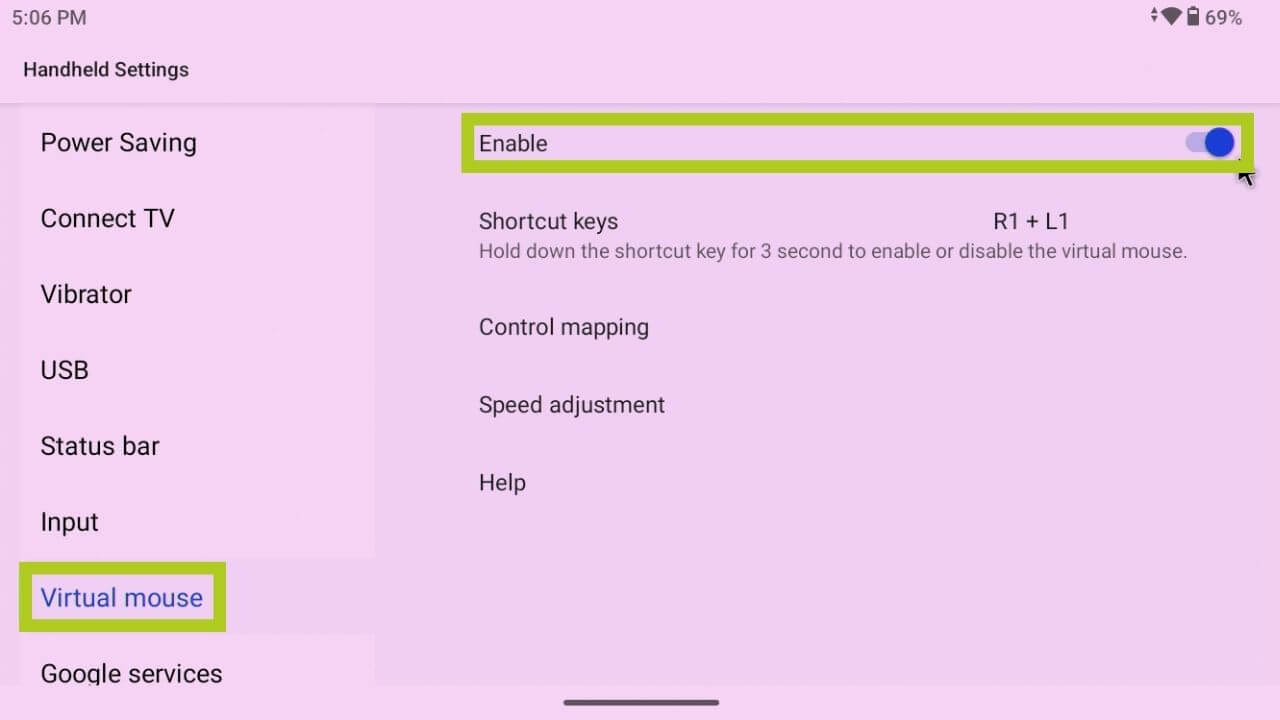
Einrichtungsassistent
Wenn Sie die anfänglichen Einstellungen Ihres Geräts ändern oder neu konfigurieren müssen, ohne auf die Werkseinstellungen zurückzugreifen, bei denen alle Daten gelöscht würden, bietet der Einrichtungsassistent im Menü Handheld-Einstellungen eine praktische Lösung. Dieses Tool ist besonders nützlich, um wichtige Einstellungen auf Ihrem Gerät zu ändern, um eine individuellere und optimale Benutzererfahrung zu schaffen.
Um den Einrichtungsassistenten aufzurufen, navigieren Sie in den Handheld-Einstellungen zur Registerkarte Erweitert und wählen Sie Einrichtungsassistent erneut aufrufen. Dadurch gelangen Sie zurück zum Android-Willkommensbildschirm, auf dem Sie die Einstellungen Ihres Geräts so vornehmen können, wie Sie es bei der ersten Lieferung getan haben.
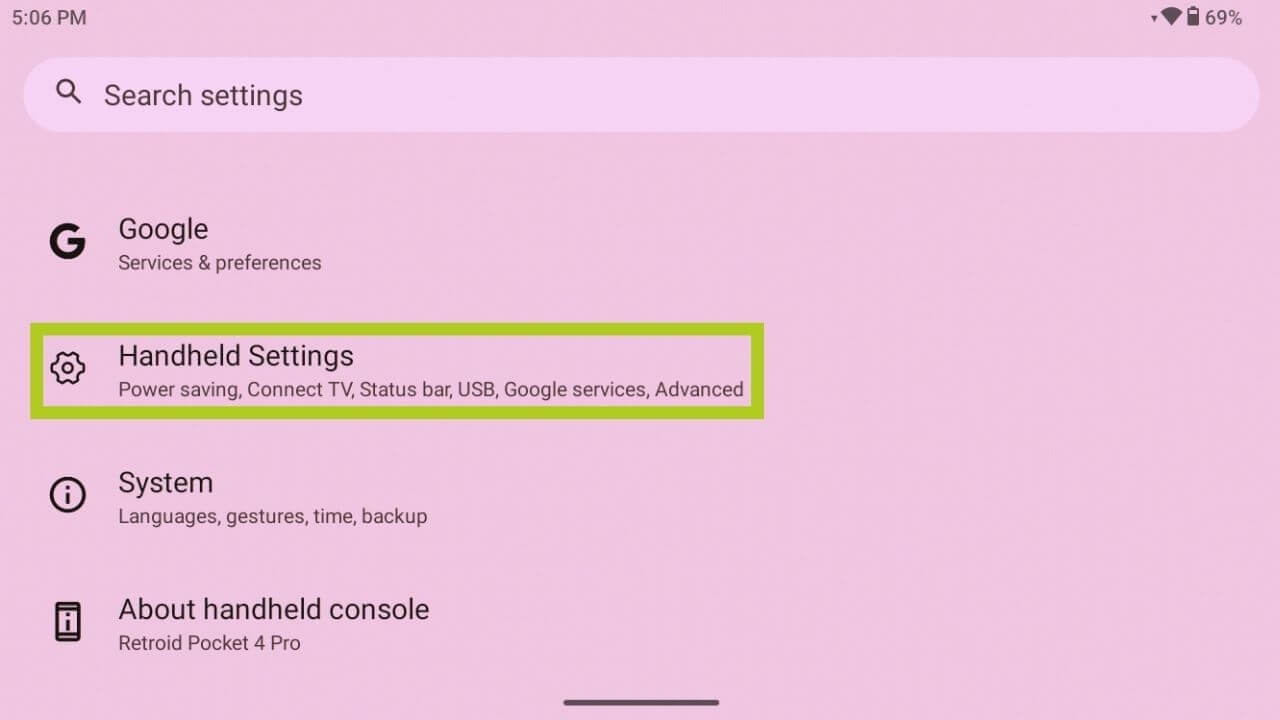
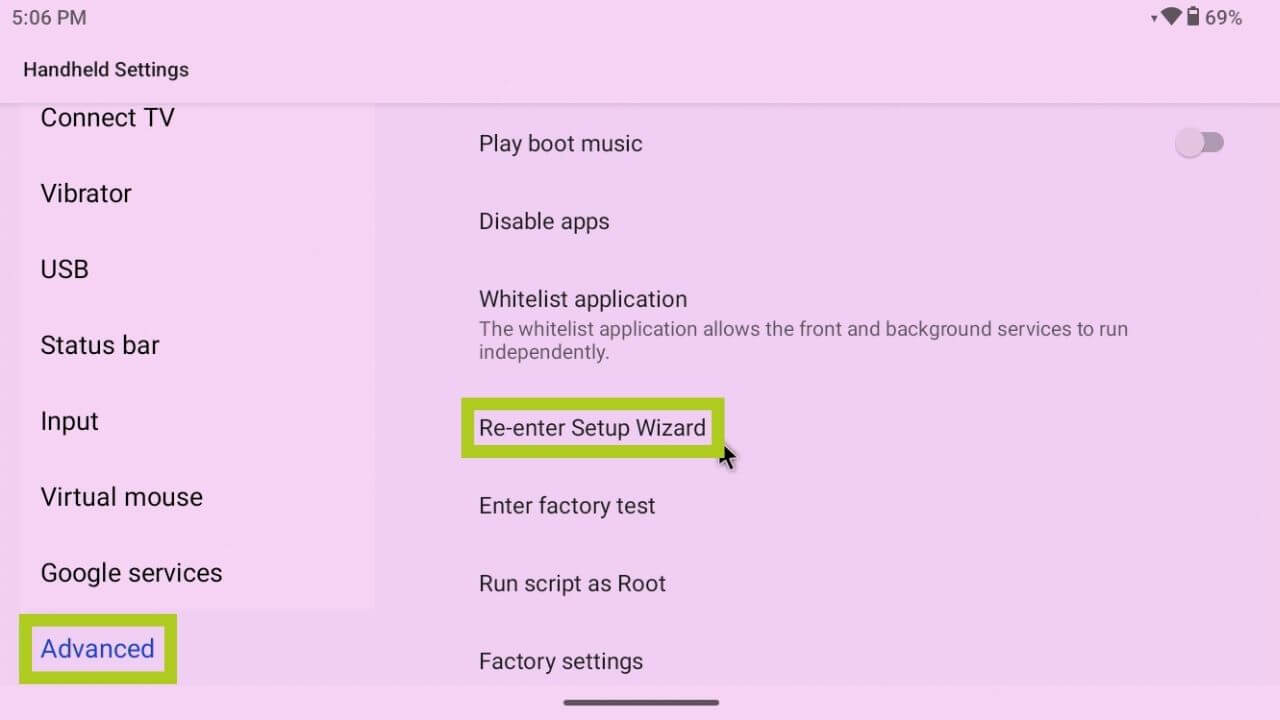
(Optional) Werksreset
Wenn Sie jedoch Probleme mit Ihrem Pocket 4 haben oder einfach neu anfangen möchten, kann ein Zurücksetzen auf die Werkseinstellungen die ideale Lösung sein. Dadurch wird Ihr Gerät auf seine ursprünglichen und frühesten Einstellungen zurückgesetzt, wobei alle Daten und installierten Anwendungen gelöscht werden. Um einen Werksreset durchzuführen und mehr darüber zu erfahren, wann oder warum dies von Vorteil sein kann, folgen Sie der unten eingebetteten umfassenden Anleitung. Bitte denken Sie daran, alle wichtigen Daten zu sichern, bevor Sie mit dem Zurücksetzen beginnen, da dieser Vorgang unumkehrbar ist.
Installieren und Einrichten neuer Spiele
Für alle, die eine umfangreiche Spielesammlung auf dem Pocket 4 aufbauen möchten, aber nicht wissen, wie oder wo sie anfangen sollen, haben wir unten bereits eine detaillierte Anleitung eingebettet. Diese Anleitung ist als universelle Ressource für alle unsere Einführungsanleitungen gedacht, damit Sie Ihre Spielesammlung unabhängig vom Betriebssystem einrichten und personalisieren können. Befolgen Sie die Android-Anweisungen in der Anleitung, um eine Spielesammlung für Ihr Retroid Pocket 4 zusammenzustellen.
RetroArch
RetroArch ist ein leistungsfähiges Open-Source-Emulations-Frontend, das das Retro-Gaming auf einer Vielzahl von Geräten vereinfacht. Um Ihnen den Einstieg in RetroArch auf Ihrem Gerät zu erleichtern, haben wir eine detaillierte Anleitung erstellt, die Sie durch die Einrichtungsschritte führt und ein reibungsloses und angenehmes Spielerlebnis gewährleistet. Die Einrichtungsanleitung finden Sie hier und unten eingebettet, um den Zugriff zu erleichtern.
Ingame-Overlay
Game Assist ist eine maßgeschneiderte In-Game-Overlay-Software für Retroid-Geräte, mit der Sie auch die Tastenbelegung für Ihr Gerät konfigurieren können. Wenn Sie daran interessiert sind, sehen Sie sich bitte den Abschnitt Retroid in unserem umfassenden Key Mapping Guide an, der unten verlinkt ist.
Anschließen eines externen Displays
Der Anschluss Ihres Retroid Pocket 4 an ein externes Display ist dank der Anschlusshardware Ihres Geräts denkbar einfach. Ihr Pocket 4 ist mit einem Micro-HDMI- und einem USB 4.0-Anschluss ausgestattet, so dass Sie Ihr Gerät direkt an einen Bildschirm anschließen können, indem Sie eine:
Schließen Sie Ihr Retroid Pocket 4 mit seinen vielseitigen Anschlussmöglichkeiten mühelos an ein externes Display an. Das Gerät verfügt sowohl über einen Micro-HDMI- als auch einen USB 4.0-Anschluss und ermöglicht so eine direkte Verbindung. Je nach Eingang des externen Displays können Sie diese Funktion verwenden:
- USB 4.0 auf USB 4.0 – für Displays mit USB 4.0-Eingang.
- USB 4.0 zu HDMI – Standard/Mini/Micro passend zu Ihrem Display.
- Micro HDMI auf USB 4.0 – für Displays mit USB 4.0-Eingang.
- Micro-HDMI auf HDMI – Standard/Mini/Micro, je nach Display.
Sie können Ihr Setup mit kompatiblen Docks und Hubs wie dem DroiX NH8, NT8 und SD1 weiter ausbauen, die noch mehr Anschlussmöglichkeiten für Ihr Pocket 4 bieten und Ihren mobilen Gaming-Handheld in ein Gaming-Rig verwandeln. Erfahren Sie mehr über das unterstütztes Zubehör das wir unten anbieten.
Zubehör & Add-ons
15,6″ 4K Portable Monitor | mit Adobe RGB | mit Stylus-Unterstützung: Diese tragbaren Monitore bieten eine atemberaubende 4K-Auflösung auf ihrem 15,6″-Display. Der Monitor verfügt über Touchscreen-Funktionen und bietet sogar eine Option für Adobe RGB oder Stylus-Unterstützung. Es ist fantastisch für Künstler, Notizenmacher, Handschrift-Enthusiasten und mehr. Er ist die perfekte Ergänzung als Haupt- oder Zusatzmonitor für Ihren Mini-PC. Durch sein schlankes und leichtes Design lässt er sich leicht mitnehmen.
NH8 USB Hub mit NVME: Der NH8 USB Typ-C Hub mit NVME ist ein vielseitiges, tragbares Gerät, das die Konnektivität Ihres Geräts erweitert. Es verfügt über eine Vielzahl von Anschlüssen, darunter HDMI, USB Typ-A, USB Typ-C und SD-Kartenleser, die eine umfassende Kompatibilität mit einer Reihe von Peripheriegeräten bieten. Das Highlight ist jedoch der integrierte NVME-Steckplatz, mit dem Sie Ihren Speicher mühelos erweitern können.
NT8 Clear USB-Hub: Erweitern Sie die Anschlussmöglichkeiten Ihres Pocket 4 mit dem DroiX NT8 Clear USB Hub. Dieses Zubehörteil ist ein echter Clou, denn es bietet mehrere USB-Anschlüsse für den gleichzeitigen Anschluss verschiedener Peripheriegeräte. Sein transparentes, schlankes Design passt nicht nur zu Ihrem Pocket 4, sondern ermöglicht auch ein effektives Wärmemanagement. Ob für Spiele oder Produktivität, das DroiX NT8 ist ein unverzichtbares Zusatzgerät, um das Potenzial Ihres Pocket 4 zu maximieren.
SD1-Dockingstation: Verbessern Sie Ihr Pocket 4-Spielerlebnis mit der DroiX SD1 Docking Station. Diese Station wurde speziell für die nahtlose Integration mit Ihrem Pocket 4 entwickelt und erweitert Ihr Gaming-Setup mit direktem Ethernet-Internetzugang, 4K-Bildschirmausgabe und effizientem Laden. Die zahlreichen Anschlüsse ermöglichen den einfachen Anschluss von Spielzubehör und verwandeln Ihr Handheld-Gerät in eine umfassende Spielkonsole. Das robuste und elegante DroiX SD1 ist mehr als nur eine Dockingstation; es ist eine unverzichtbare Erweiterung für jeden Gamer.
Nun, das ist alles, was wir über das Retroid Pocket 4 & 4 Pro zu sagen haben – wir hoffen, dass du es geschafft hast, deinen neuen Retro-Gaming-Handheld richtig einzurichten und loszulegen, oder zumindest etwas Nützliches gelernt hast. Falls Sie noch Fragen haben, können Sie unten einen Kommentar hinterlassen oder unserem Support-Team eine Nachricht schicken. Wir sind bemüht, Ihnen zu helfen und werden diese Seite entsprechend aktualisieren.








